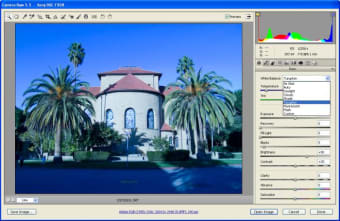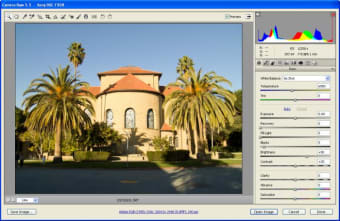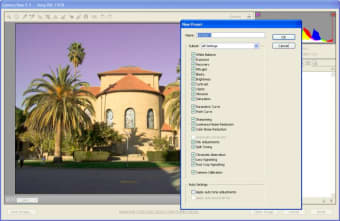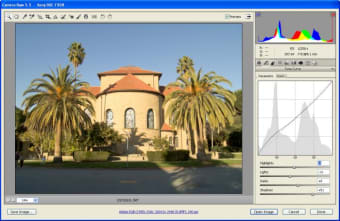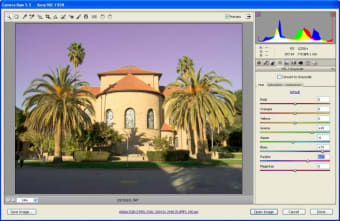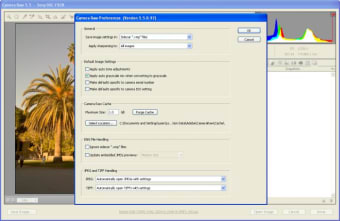Gratis Adobe Creative Cloud-plugin
Adobe Camera Raw is een gratis plug-in voor de Adobe Creative Cloud Suite waarmee je eenvoudig foto's kunt bewerken in een schone gebruikersinterface. Terwijl ACR specifiek is ontworpen voor RAW-foto's, kun je een verscheidenheid aan bestandsformaten bewerken in de applicatie, waaronder JPEG, TIFF, enz.
Capture One is een foto-bewerkingsapp die RAW-bestanden kan verwerken. Je kunt ook JPEG-, PSD- en TIFF-afbeeldingsformaten in de software aanpassen. Adobe Lightroom is een ander programma dat kan werken met RAW-afbeeldingen. Zowel Lightroom als ACR zijn onderdeel van de Adobe CC. Terwijl Lightroom het beste is voor het aanpassen van een grote hoeveelheid foto's tegelijk, is ACR optimaal voor individuele foto's aanpassen.
Is Adobe Camera Raw gratis?
Adobe Camera Raw is een gratis plug-in voor het Adobe Creative Cloud-pakket. Echter, Adobe CC is beschikbaar als een abonnementsplan dat je ACR ontvangt bij de aankoop van de Creative Cloud.
Is Camera Raw onderdeel van Photoshop?
De software werkt in verschillende CC-toepassingen: Adobe Bridge, Adobe Photoshop, enz. De Adobe Camera Raw-plug-in zal standaard worden gestart wanneer je een RAW-bestandstype opent.
Hoe krijg ik Adobe Camera Raw?
Je kunt ACR openen in de overige Adobe Creative Cloud-apps door met de rechtermuisknop op een afbeelding te klikken en ‘Openen in Camera Raw’ te selecteren. De gebruikersinterface van Camera Raw verschijnt zodat je de afbeeldingssoorten kunt verwerken: RAW, JPG, enz. Aangezien Adobe Camera Raw een plug-in is, kan de utility niet worden geopend door op een pictogram te dubbelklikken.
Heb ik Adobe Camera Raw nodig?
Adobe Camera Raw is een uitgebreide service waarmee je de details van elke afbeelding kunt bewerken. ACR biedt geavanceerde aanpassingshulpmiddelen. De aanpassers bevinden zich aan de rechterkant van de UI. De Auto bewerken-functie is handig bovenaan het paneel geplaatst. Daarnaast kun je snel op de B&W-knop tikken die naast Auto is geplaatst.
Je kunt meerdere afbeeldingen openen in ACR tegelijk. Een filmstrip van foto's zal beschikbaar zijn. Je kunt de strip horizontaal of verticaal positioneren. Je kunt tussen afbeeldingen schakelen door op degene te klikken die je in het midden wilt.
Elk van de aanpassers kan worden uitgebreid: Basis, Curven, Detail, Kleurenmenger, Split Toning, Optiek, Geometrie, Effecten en Kalibratie. Je kunt meerdere opdrachten tegelijk openen. Een schuifbalk verschijnt zodat je door de menu's kunt bladeren. De indeling van de panelen kan in de instellingen worden beheerd. Je kunt op het dropdownmenu klikken om het paneelgedrag te bewerken: Enkel, Responsief, en Meerdere.
De Enkel-instelling is standaard ingeschakeld om je alleen te laten één menu tegelijk te openen. Alleen het huidige tabblad blijft open totdat je op een andere opdracht klikt. De Responsieve modus gebruikt kunstmatige intelligentie om automatisch de tabbladen te openen en in te klappen zodat ze op je scherm passen. De Meerdere optie laat je meerdere panelen tegelijk openen.
Wat is Adobe Camera Raw?
Het ‘Basis’-menu heeft de standaard foto-bewerkingseffecten: Belichting, Contrast, Hooglichten, Schaduwen, Textuur, Verzadiging, enz. Je kunt de hendel op elke schuifbalk verplaatsen om de effecten aan te passen. Een negatief of positief getal wordt boven elke balk geplaatst om de nauwkeurige plaatsing van de effecten weer te geven.
Kenmerken
ACR biedt een verscheidenheid aan curven waarmee je kleuren kunt beheersen: Parametrisch, Punt, Rood Kanaal, Groen Kanaal en Blauw Kanaal. De Parametrische curve laat je de hooglichten, middentonen en schaduwen van de kleuren veranderen. Je kunt meerdere punten op de grafiek plaatsen met de Puntcurve. De Rode, Blauwe en Groene Kanalen geven je gradaties van de tegenovergestelde kleuren waarmee je kunt bewegen.
De Kleurenmenger sectie laat je de HSL: Tint, Verzadiging en Helderheid aanpassen. Twee opties zijn beschikbaar in het dropdownmenu: HSL en Kleur. De Kleursectie laat je de tint, verzadiging en helderheid voor elke kleur aanpassen. De Gerichte Aanpassingsgereedschap is beschikbaar in het Kleurenmenger-tabblad.
Het Optieksegment laat je je lensprofiel beheren. Je kunt het vakje ‘Gebruik profielcorrecties’ aanvinken om ervoor te zorgen dat Adobe Camera Raw automatisch de specifieke lens die je gebruikt detecteert. Het Defringe-gedeelte laat je chromatische aberraties handmatig verwijderen. Je kunt rechtop- en schaalcorrecties maken in het Geometrie-menu. De Korrels en Vignettering-schuifbalken zijn beschikbaar in de Effecten-sectie. Het Kalibratiemenu laat je je camera-calibratie-instellingen beheren.
Alle hulpmiddelen bevinden zich naast de panelen: Bewerken, Bijsnijden & Roteren, Genezen, Aangepaste Borstel, Verloopfilter, Radiaal filter, Rode Oog, Momentopnames en Voorinstellingen. Het Bewerken-pictogram brengt je terug naar de aanpassers. De Genezen-knop laat je vlekken verwijderen op de afbeeldingen.
Krachtige bedieningselementen
De Aangepaste Borstel, Verloop- en Radiale Filters geven je een Tint-schuifbalk. De Tint-balk laat je alle kleuren in het gedeelte van de afbeelding dat je selecteert verschuiven. Je kunt het vakje voor fijne aanpassing selecteren om de kleur te verfijnen. Het Borstelgereedschap laat je drukgevoeligheid gebruiken. De dekking van het effect wordt bepaald door de druk die je uitoefent.
De Momentopname-optie laat je een screenshot maken om je voortgang te documenteren. Als je naar een specifiek punt wilt terugkeren, kun je terugkeren op basis van de momentopname. Voor en Na-knoppen zijn beschikbaar onderaan de UI en tonen ze naast elkaar door op de viewer te klikken.
Gedetailleerde editor voor meerdere formaten
Adobe Camera Raw kan worden gebruikt op zowel Apple Mac als Microsoft Windows PC-besturingssystemen. Je kunt RAW-foto's bewerken in een schone gebruikersinterface. Het eenvoudige ontwerp stelt je in staat om te creëren in een afleidingsvrije omgeving. ACR laat je opslaan RAW en verschillende bestandstypen naar JPEG, PSD, TIFF, en DNG.
Wat is nieuw?
Adobe Camera Raw wordt regelmatig bijgewerkt door de ontwikkelaars. De software heeft onlangs veel upgrades ontvangen voor de gebruikerservaring. De gebruikersinterface is opnieuw ontworpen met nieuwe functies: drukgevoeligheid, kromme grafieken, enz.